
گاهی اوقات کاربر نیاز به پیگیری لیست فرآیندهای اجرا در سیستم عامل لینوکس دارد و اطلاعات دقیق تر در مورد هر یک از آنها یا بعضی از آنها را مشخص می کند. ابزار داخلی در سیستم عامل وجود دارد، که اجازه می دهد تا بدون هیچ گونه تلاش انجام شود. هر ابزار زیر کاربر آن متمرکز شده و فرصت های مختلفی برای او باز می کند. در چارچوب این مقاله، ما در دو گزینه که در شرایط خاص مفید خواهد بود، لمس خواهیم کرد، و شما فقط باید مناسب ترین انتخاب را انتخاب کنید.
ما لیست فرآیندهای لینوکس را مشاهده می کنیم
عملا در همه توزیع های مبتنی بر لینوکس محبوب، لیست فرآیندها باز می شود و با استفاده از دستورات مشابه، ابزار. بنابراین، ما بر روی مجامع فردی تمرکز نخواهیم کرد، و به عنوان مثال آخرین نسخه اوبونتو را انتخاب کنید. شما همچنین فقط باید دستورالعمل هایی را انجام دهید که تمام پرونده ها با موفقیت و بدون مشکلات انجام شده است.روش 1: ترمینال
بدون تردید، کنسول سیستم عامل کلاسیک در لینوکس نقش مهمی در هنگام تعامل با برنامه ها، فایل ها و اشیاء دیگر دارد. تمام دستکاری های عمده کاربر از طریق این برنامه تولید می شود. از آنجا که از همان ابتدا می خواهم در مورد خروجی اطلاعات از طریق ترمینال توضیح دهم. ما فقط به یک تیم توجه خواهیم کرد، اما استدلال های محبوب و مفید را در نظر می گیریم.
- برای شروع، کنسول را با کلیک کردن بر روی آیکون مربوطه در منو یا با استفاده از ترکیب کلید Ctrl + Alt + T، شروع کنید.
- یکشنبه تیم PS به سادگی از آن اطمینان حاصل کنید و خود را با نوع داده های نشان داده شده بدون استفاده از استدلال آشنا کنید.
- همانطور که می بینید، لیست فرآیندهای به اندازه کافی کوچک بود، معمولا بیش از سه نتیجه نیست، بنابراین ارزش آن را پرداخت می کند که در حال حاضر استدلال های ذکر شده است.
- برای نمایش تمام فرآیندها در یک بار، ارزش افزوده است. در این مورد، فرمان به نظر می رسد PS -A (باید در حروف بزرگ باشد). پس از فشار دادن کلید Enter، شما بلافاصله خطوط را ببینید.
- تیم قبلی رهبر گروه را نمایش نمی دهد (فرآیند اصلی از بسته نرم افزاری). اگر شما علاقه مند به این داده ها هستید، در اینجا شما باید PS -D را ثبت کنید.
- شما می توانید اطلاعات مفید تر را به سادگی اضافه کنید.
- سپس لیست کامل فرایندهای اطلاعاتی پیشرفته از طریق PS -AF نامیده می شود. در جدول شما UID را خواهید دید - نام کاربر در حال اجرا روند، PID یک شماره منحصر به فرد، PPID - شماره پروسه پدر و مادر، C - مقدار زمان بار در CPU در درصد، زمانی که روند فعال است ، Stime زمان فعال سازی، TTY - شماره کنسول از جایی که در حال اجرا کامل بود، زمان - ساعات کار، CMD یک فرمان است که روند را اجرا می کند.
- هر فرآیند PID خود را (شناسایی پروکسی) دارد. اگر می خواهید خلاصه ای از یک شی خاص را ببینید، PS -FP PID را بخورید، جایی که PID شماره فرایند است.
- به طور جداگانه، من می خواهم تحت تاثیر قرار بگیرم. به عنوان مثال، PS -FA-Sort PCPU Command به شما اجازه می دهد تمام خطوط را در سفارش بار CPU قرار دهید و نرم افزار PS -FE-Sort RSS بر اساس حجم رم است.
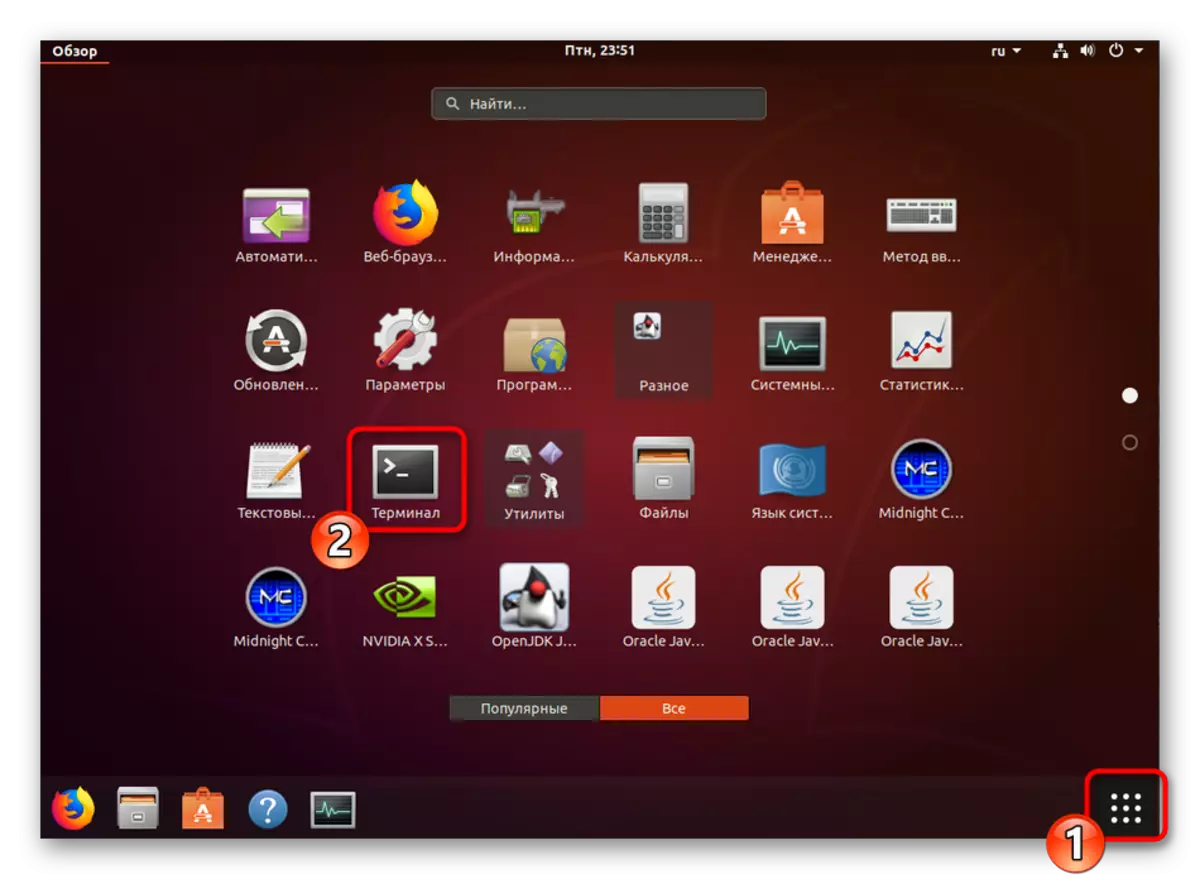
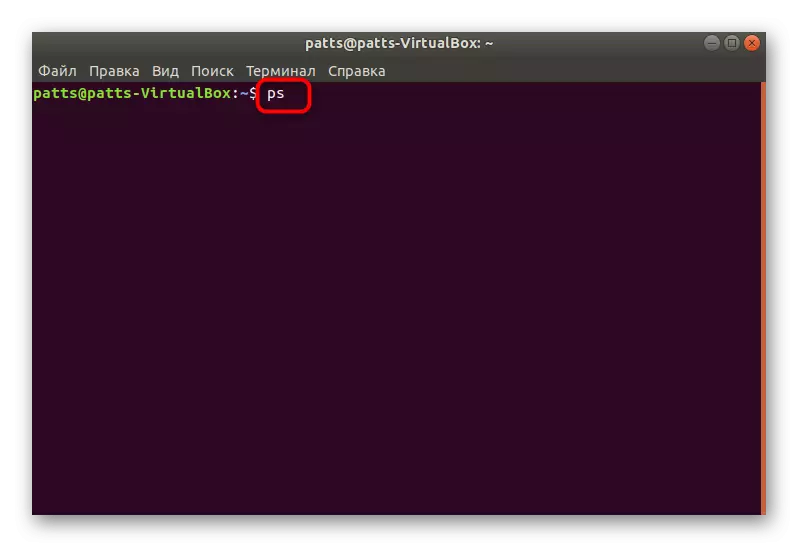
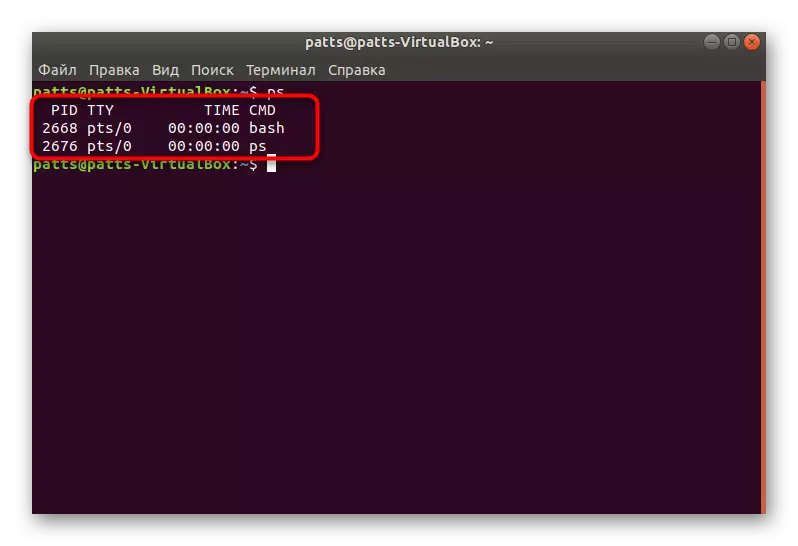
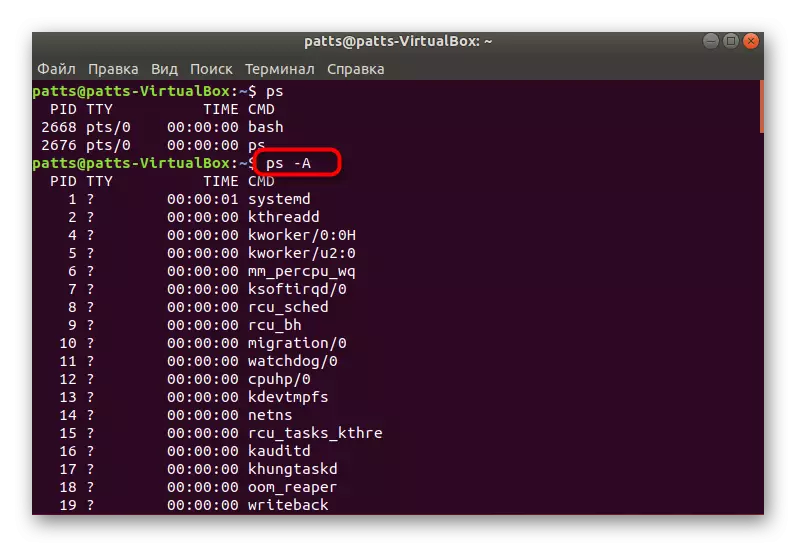

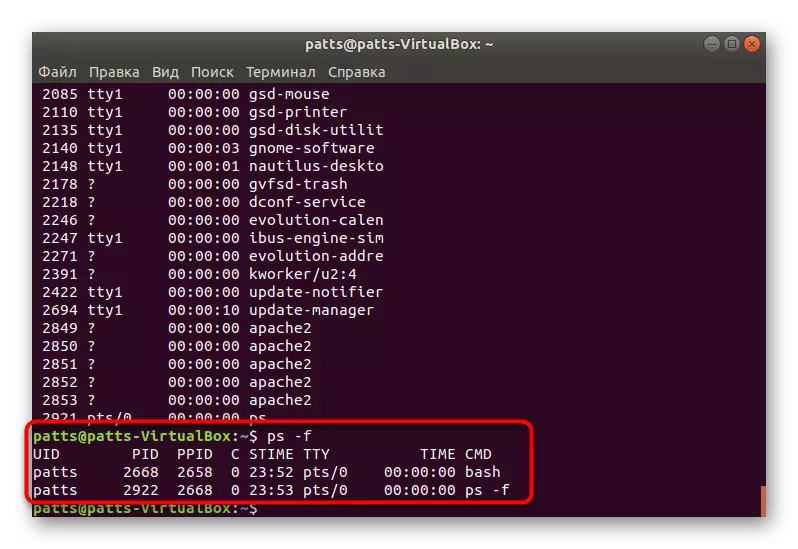
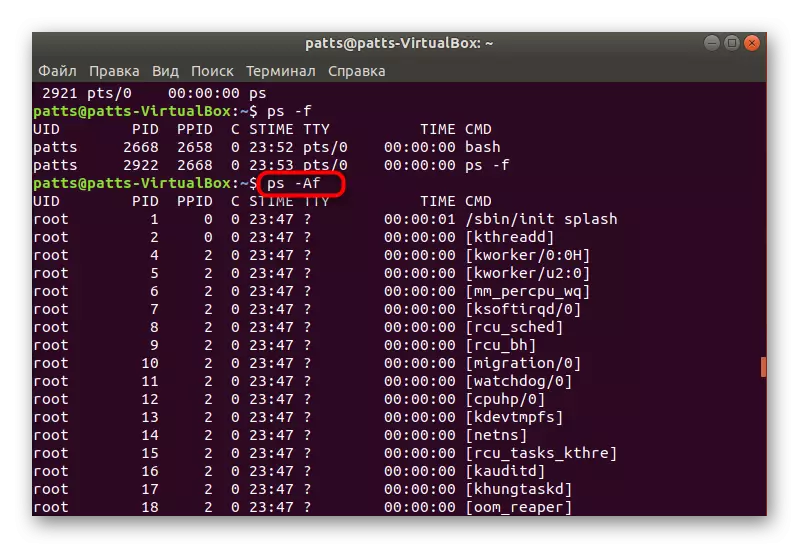
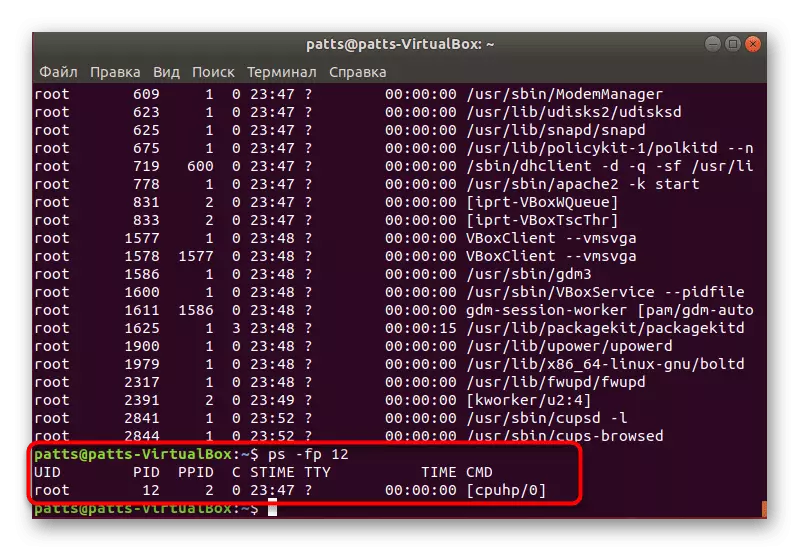
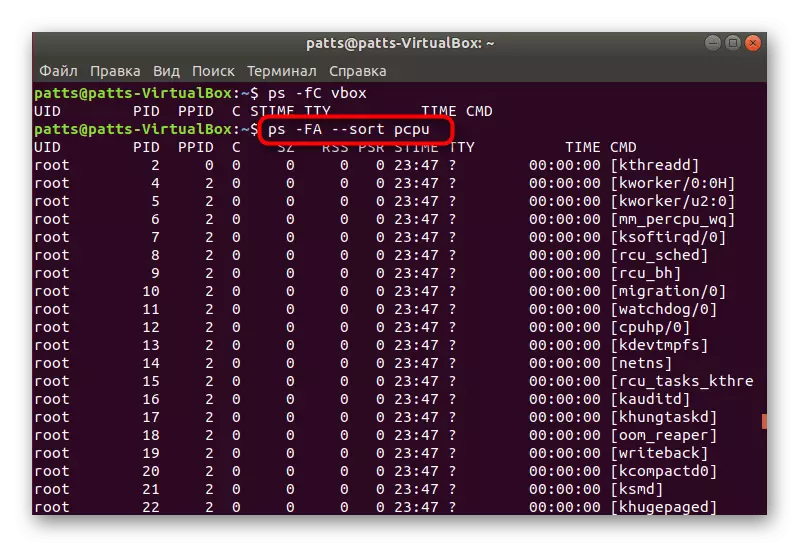
ما در مورد استدلال های اصلی فرمان PS صحبت کردیم، اما پارامترهای دیگر نیز وجود دارد:
- -H - نقشه برداری درخت فرآیندهای؛
- -v - نسخه های خروجی اشیاء؛
- -n - نمونه ای از تمام فرآیندهای غیر از موارد مشخص شده؛
- ما - فقط توسط نام فرمان نمایش داده می شود.
برای مشاهده روش مشاهده فرآیندها از طریق کنسول داخلی ساخته شده، ما فرمان PS را انتخاب کردیم، و نه بالا، از آنجا که دوم به اندازه پنجره محدود می شود و داده های نصب نشده به سادگی نادیده گرفته می شود، در حالی که باقی مانده است، در حالی که باقی مانده است، نادیده گرفته می شود.
روش 2: مانیتور سیستم
البته، روش مشاهده اطلاعات مورد نظر از طریق کنسول برای برخی از کاربران پیچیده است، اما به شما اجازه می دهد تا با تمام پارامترهای مهم آشنا شوید و فیلترهای لازم را اعمال کنید. اگر می خواهید به سادگی یک لیست از خدمات در حال اجرا، برنامه های کاربردی، و همچنین تعدادی از تعاملات را با آنها مشاهده کنید، شما به راه حل های ساخته شده در گرافیکی "مانیتور سیستم" متصل خواهید شد.
شما می توانید این برنامه را در یک مقاله دیگر با کلیک بر روی لینک زیر پیدا کنید و ما به انجام این کار می رویم.
ادامه مطلب: روشهای راه اندازی یک مانیتور سیستم در لینوکس
- برای مثال، از طریق منو، "مانیتور سیستم" را اجرا کنید.
- بلافاصله لیست فرآیندها بلافاصله ظاهر می شود. شما یاد خواهید گرفت که چقدر آنها حافظه و منابع CPU مصرف می کنند، شما یک کاربر را که اجرای برنامه را اجرا کرده اید مشاهده خواهید کرد، و همچنین با سایر اطلاعات آشنا شوید.
- راست کلیک بر روی خط مورد علاقه برای رفتن به خواص آن.
- تقریبا تمام داده های مشابه در اینجا نمایش داده می شوند که برای به دست آوردن از طریق "ترمینال" در دسترس هستند.
- برای پیدا کردن فرآیند مورد نظر از تابع جستجو یا مرتب سازی استفاده کنید.
- توجه به پانل بالا - به شما اجازه می دهد تا جدول را بر روی مقادیر لازم مرتب کنید.
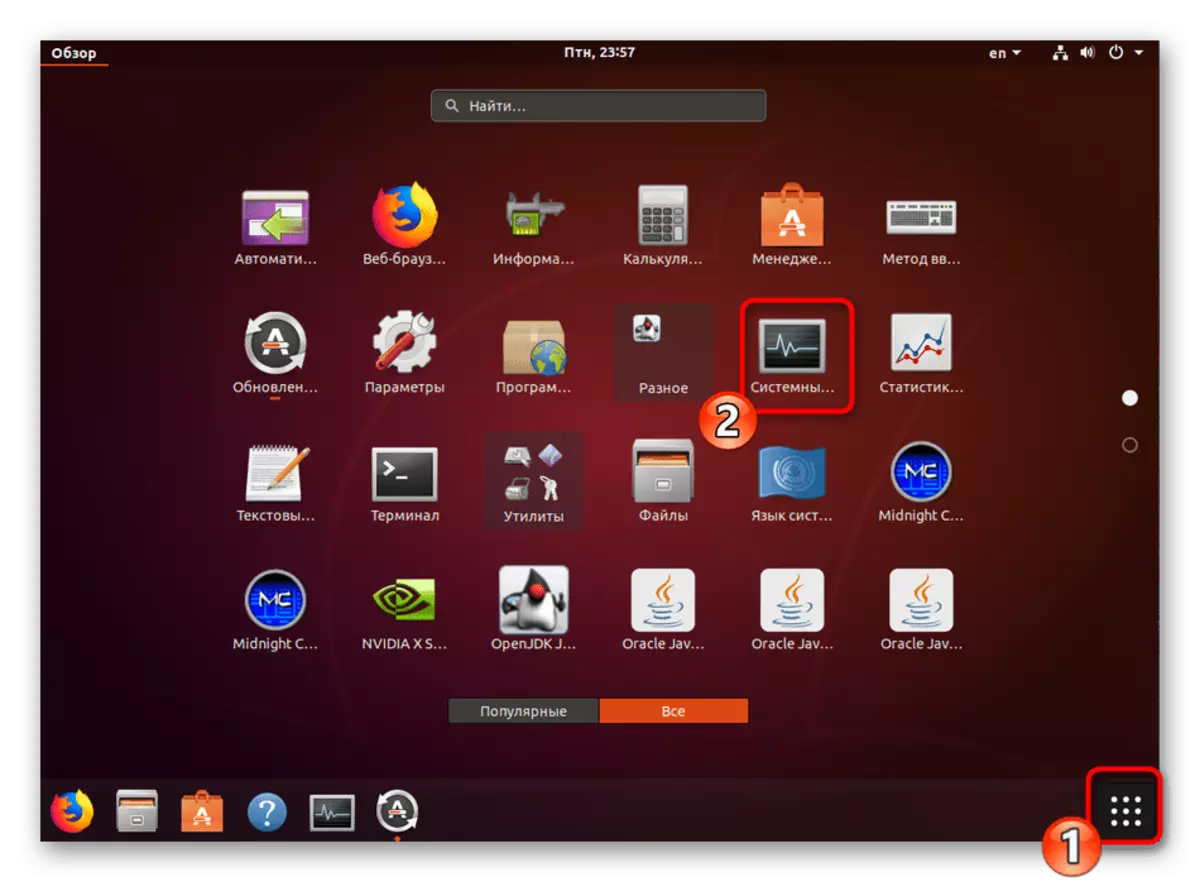
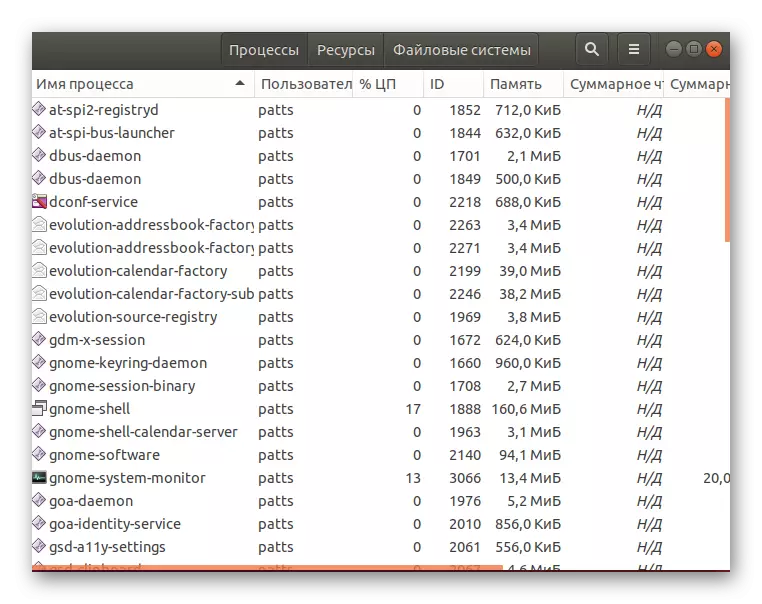
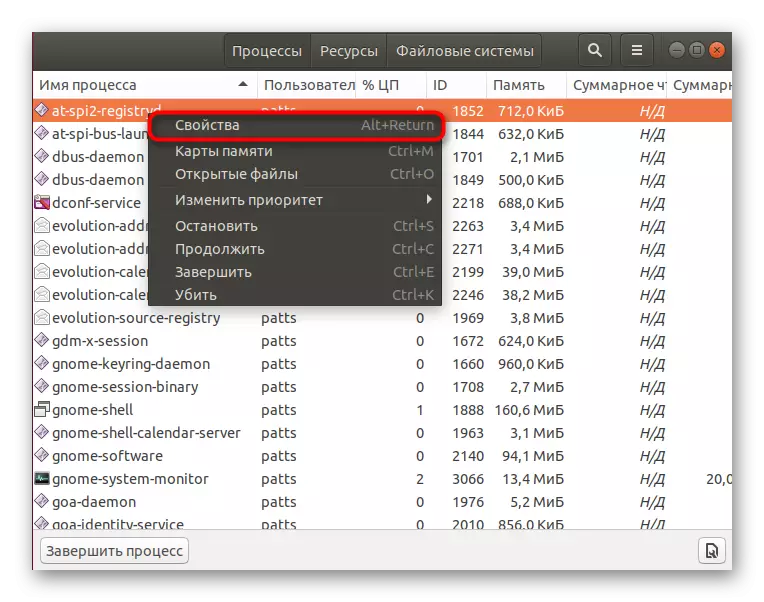
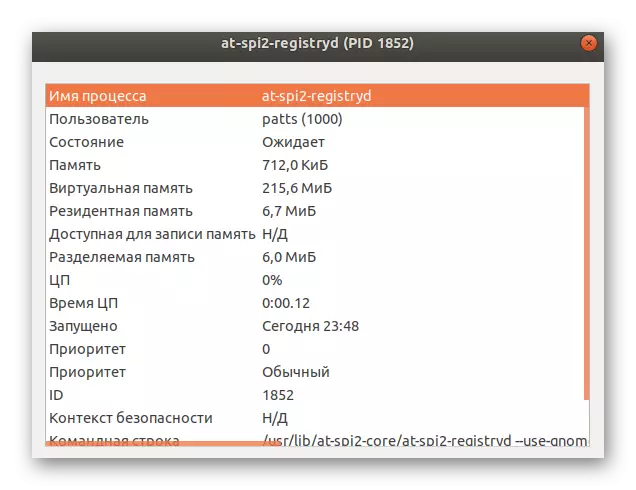
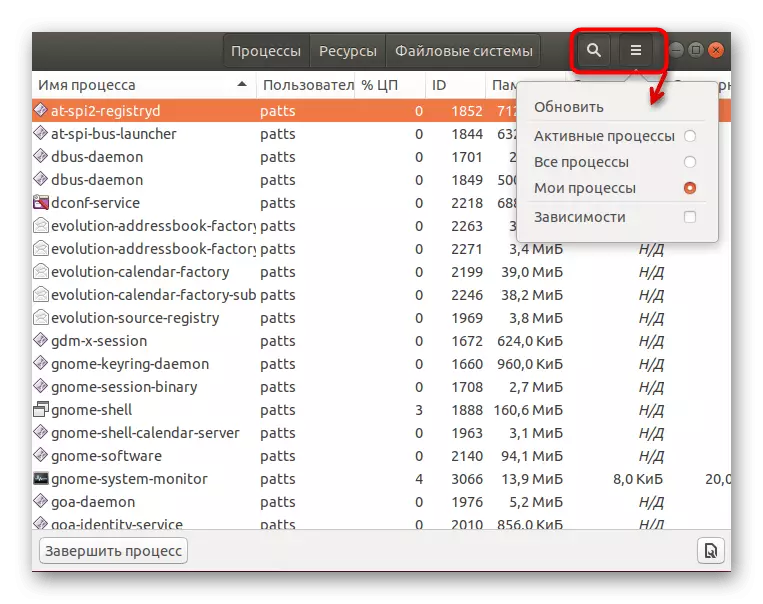
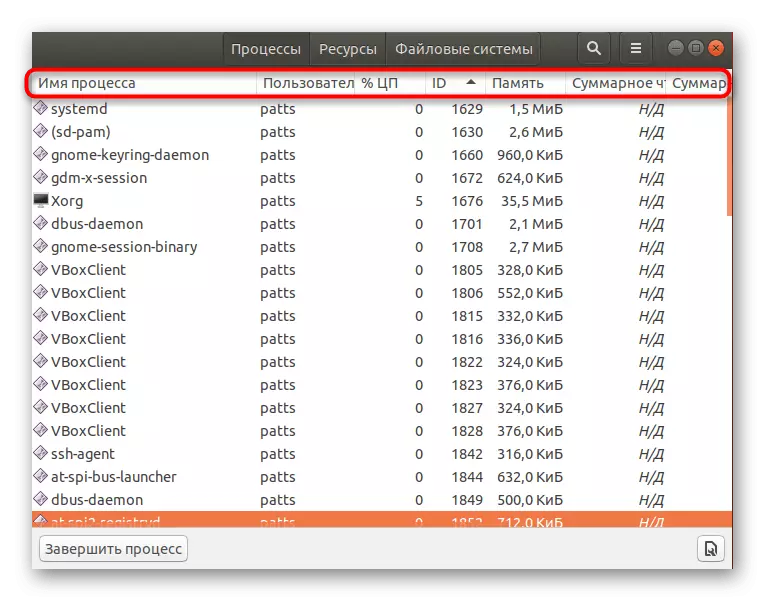
تکمیل، توقف یا حذف فرآیندهای نیز از طریق این برنامه گرافیکی با فشار دادن دکمه های مناسب رخ می دهد. برای کاربران تازه کار، چنین راه حل به نظر می رسد راحت تر از کار در ترمینال، اما توسعه کنسول اجازه می دهد تا دریافت اطلاعات مورد نظر نه تنها سریعتر، بلکه همچنین با تعداد زیادی از قطعات.
